Como excluir páginas dos resultados de pesquisa do site no WordPress
Publicados: 2022-01-28Você está se perguntando como excluir páginas dos resultados de pesquisa do site no WordPress?
Por padrão, o WordPress mostra todas as postagens e páginas do seu site que correspondem a uma consulta de pesquisa. Mas, pode não ser útil em alguns casos.
Neste artigo, mostraremos a maneira mais fácil de ocultar qualquer postagem ou página dos resultados de pesquisa do WordPress em apenas alguns cliques.
Como este artigo contém um conjunto de guias passo a passo para cada tipo de conteúdo, aqui está um índice para ajudá-lo a navegar:
- Como excluir todas as páginas ou postagens dos resultados de pesquisa do WordPress
- Como excluir páginas, postagens ou tipos de postagem personalizados específicos
- Como excluir uma página específica dos resultados de pesquisa
- Como excluir uma postagem específica dos resultados da pesquisa
- Como excluir um tipo de postagem personalizado específico dos resultados da pesquisa
Vamos começar!
Por que ocultar páginas dos resultados de pesquisa do WordPress?
Ocultar resultados de pesquisa específicos pode ser útil em determinadas situações.
Por exemplo, quase todos os sites têm um conjunto de páginas técnicas. Esse conjunto geralmente inclui uma página de mapa do site, páginas de taxonomia e categoria e muito mais.
Apesar dessas páginas serem essenciais, você prefere excluí-las dos resultados de pesquisa na maioria dos casos.
O mesmo vale para as lojas online. O WordPress não vê nenhuma diferença entre páginas regulares e técnicas, como login, checkout, página de agradecimento e outras.
Como você precisa deles em seu site, a melhor solução é ocultá-los dos resultados de pesquisa.
Outro bom exemplo são os sites de associação. Se você está vendendo cursos online ou outros produtos digitais, não quer que o conteúdo pago apareça nos resultados da pesquisa.
Mesmo um proprietário de site regular pode precisar ocultar uma determinada página dos resultados de pesquisa de tempos em tempos.
Como excluir todas as páginas ou postagens dos resultados de pesquisa do site WordPress
A maneira mais fácil de excluir todas as páginas ou postagens dos resultados de pesquisa do site no WordPress é usar um plug-in como o SearchWP.

Como o melhor plugin de pesquisa do WordPress, o SearchWP permite ocultar quaisquer postagens, páginas ou arquivos de mídia dos resultados da pesquisa em apenas alguns cliques - sem necessidade de codificação.
Ele também vem com vários recursos que expandem amplamente os recursos de pesquisa do WordPress, como:
- Pesquisa aprimorada . O mecanismo de pesquisa nativo do WordPress considera apenas o conteúdo da postagem e da página durante a pesquisa. Ao usar o SearchWP, você pode tornar quase tudo pesquisável em seu site.
- Integração WooCommerce . A maioria dos plugins de comércio eletrônico do WordPress armazena os atributos do produto como campos personalizados e taxonomias. Mas o WordPress os ignora completamente por padrão! Com o SearchWP, isso não é mais um problema, pois você pode tornar campos personalizados e termos de taxonomia pesquisáveis em apenas alguns cliques.
- Informações de pesquisa de sites . SearchWP permite que você colete e veja dados sobre a atividade de pesquisa de seus visitantes no site. Você pode descobrir o que seus visitantes desejam encontrar e fornecer a eles analisando essas informações.
Agora, vamos ver como excluir todas as postagens ou páginas dos resultados de pesquisa do WordPress com a ajuda do SearchWP.
Etapa 1: instalar e ativar o SearchWP
Você pode começar obtendo sua cópia do SearchWP aqui.
Uma vez feito, vá para a guia Downloads em sua conta SearchWP.
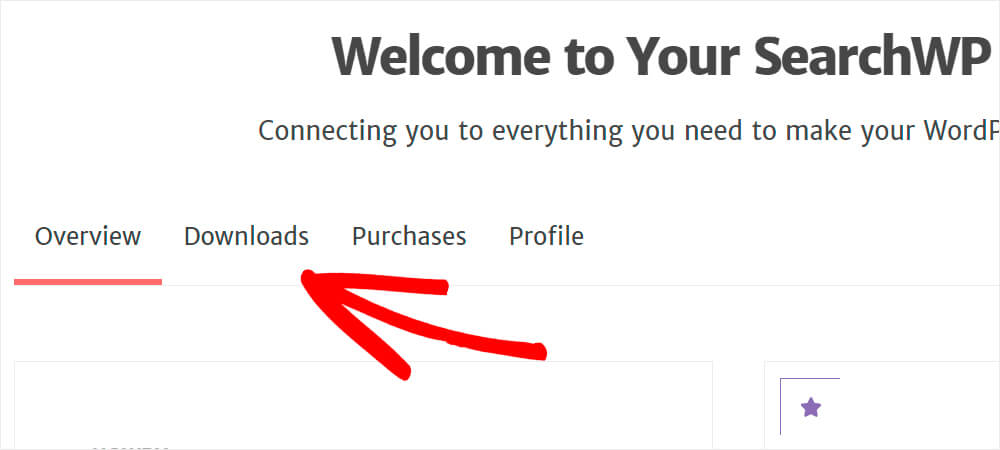
Pressione o botão Download SearchWP e salve o plugin em seu computador.
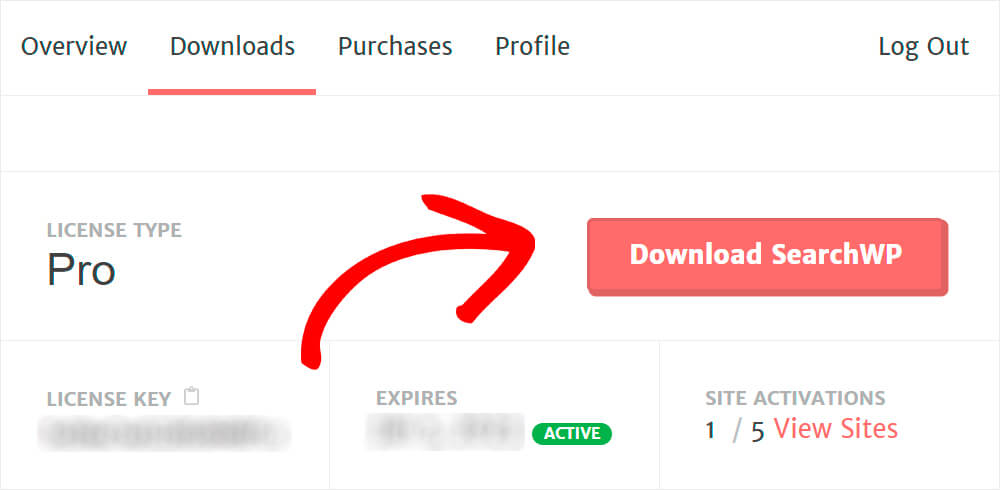
Depois de obter o SearchWP, você receberá um e-mail com sua chave de licença. Abra o e-mail e salve a chave na área de transferência, pois você precisará dela em breve.
Agora, vá para o painel do WordPress e faça o upload do arquivo ZIP do plugin SearchWP.
Nao tenho certeza de como fazer isso? Por favor, confira este guia passo a passo sobre como instalar um plugin WordPress.
Depois de instalar e ativar o SearchWP, a próxima etapa é ativar sua chave de licença.
Para começar, clique no botão SearchWP que apareceu na barra superior do seu painel do WordPress.

Quando estiver nas configurações do SearchWP, vá para a guia Licença .

Cole a chave de licença do plugin e pressione o botão Ativar .
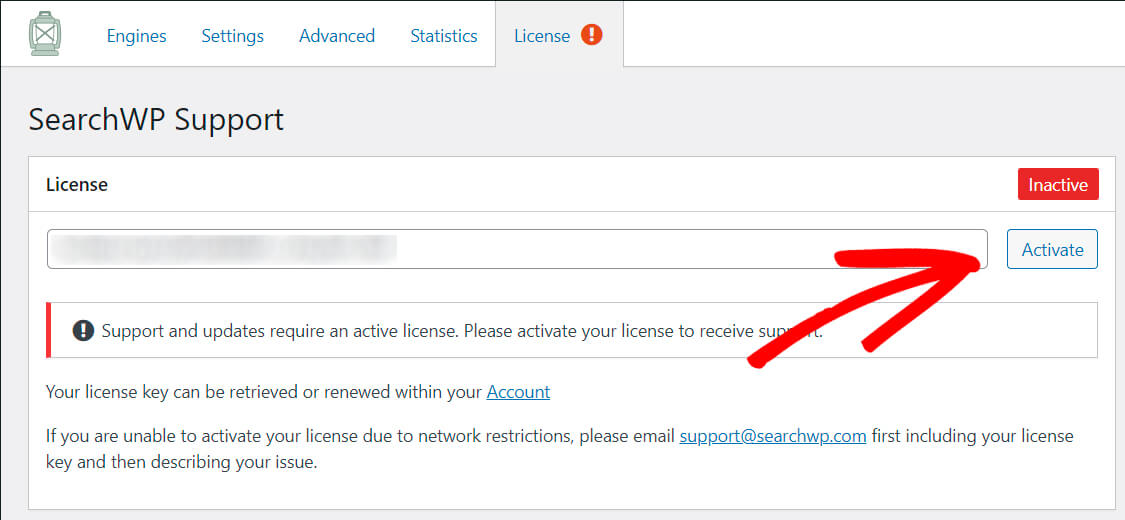
É isso. Você ativou o plug-in e pode prosseguir para a próxima etapa abaixo.
Etapa 2: definir as configurações do mecanismo de pesquisa
Agora precisamos configurar o mecanismo de pesquisa do WordPress. Ao editar sua configuração, você pode personalizar completamente a maneira como o WordPress realiza pesquisas.
Você pode imaginar como se estivesse configurando um algoritmo de pesquisa do Google, mas para o seu site específico.
Para fazer isso, alterne para a guia Mecanismos nas configurações do SearchWP.
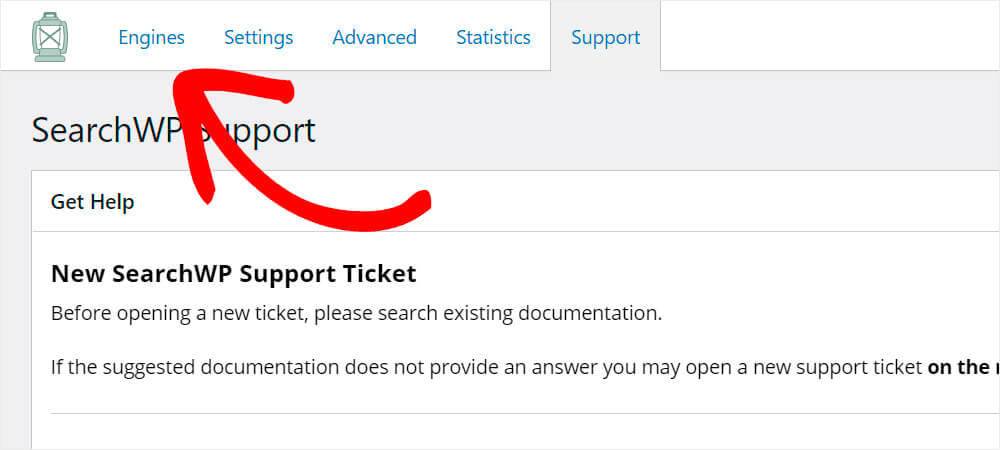
Existem 3 fontes de pesquisa padrão: postagens, páginas e arquivos de mídia. Cada um deles tem uma seção de configuração separada com um multiplicador de peso de atributos.
Ao alterar o peso desses atributos, você pode escolher quais mecanismos de pesquisa do WordPress devem dar a maior prioridade.
Por exemplo, se você definir o peso mais baixo para o atributo de conteúdo, o WordPress mal o considerará ao realizar uma pesquisa.
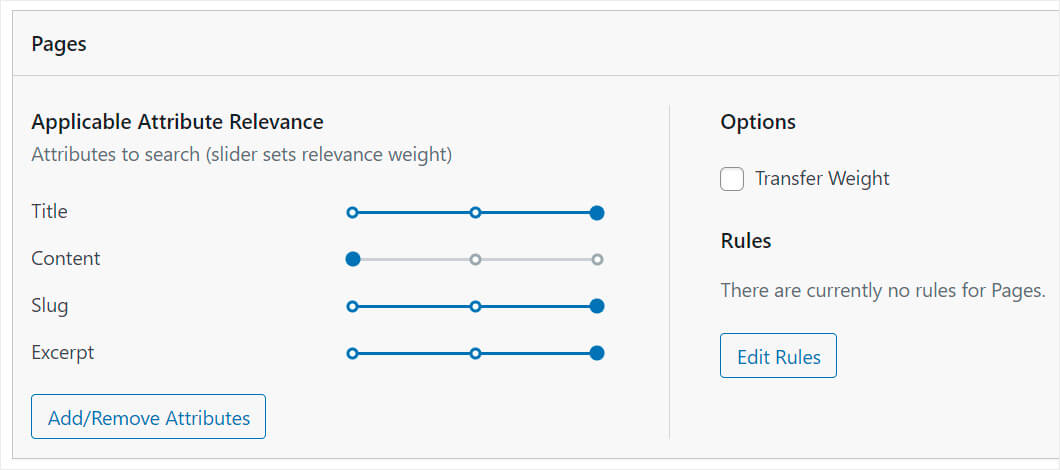
Para excluir completamente as postagens ou páginas dos resultados de pesquisa, você precisa removê-las da lista de fontes do mecanismo de pesquisa.
Para fazer isso, pressione o botão Fontes e configurações .
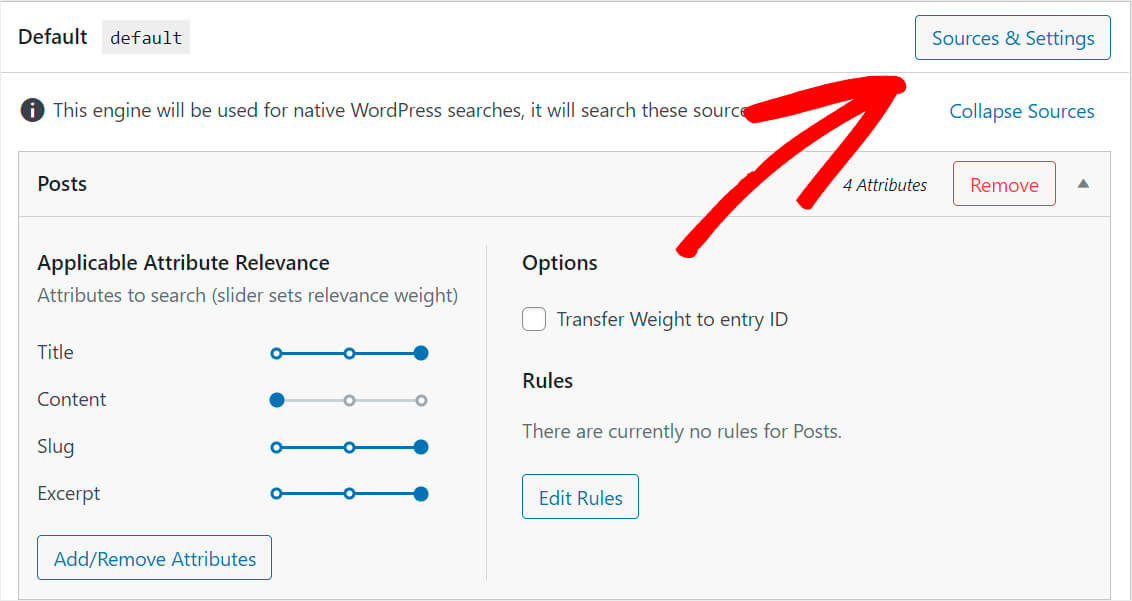
Em seguida, desmarque a caixa de seleção Postagens ou Páginas , dependendo do que você deseja excluir, e clique em Concluído.

Não se esqueça de pressionar o botão Save Engines quando terminar.
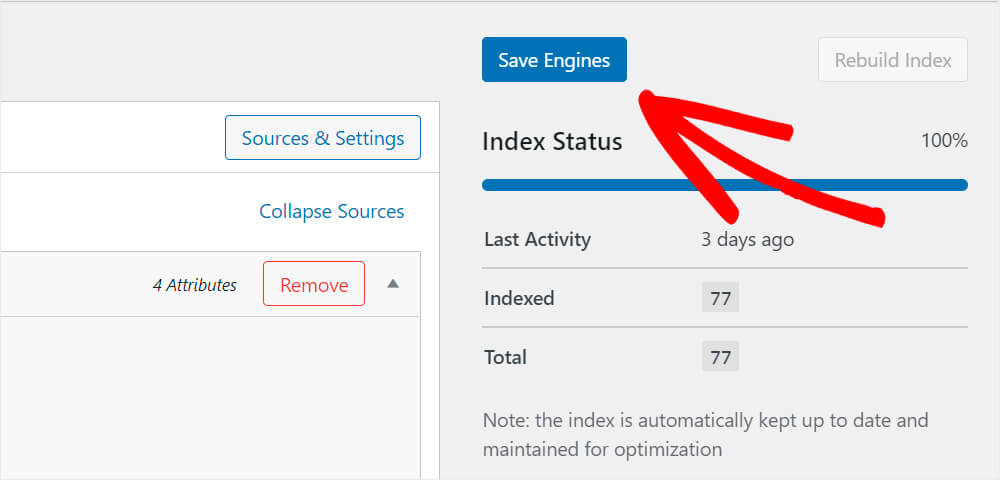

Etapa 3: teste sua nova pesquisa com páginas excluídas
Agora você deseja testar sua nova pesquisa no WordPress se estiver excluindo o que você deseja excluir.
Para fazer isso, pressione o botão Visitar site abaixo do nome do seu site.
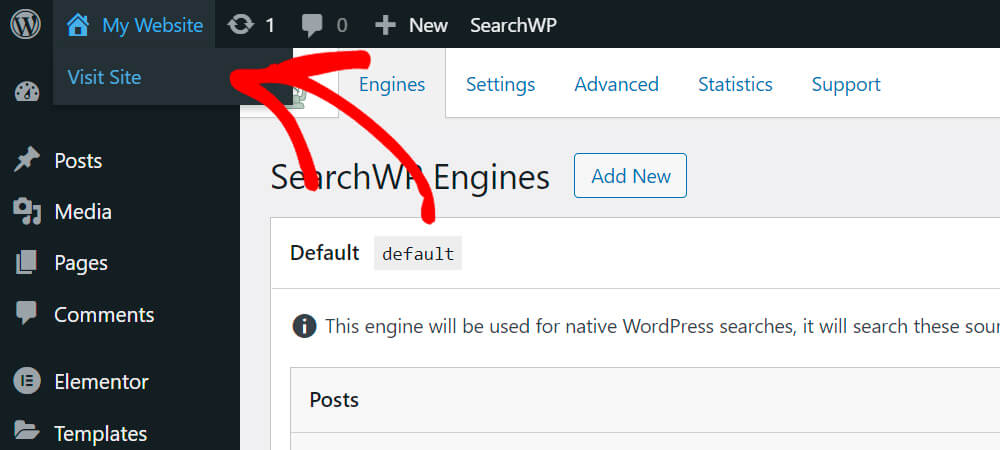
Para os propósitos deste tutorial, criamos uma página com o título “Por que o WordPress é o melhor CMS do mundo?”. Vamos ver se a nova pesquisa o encontra.
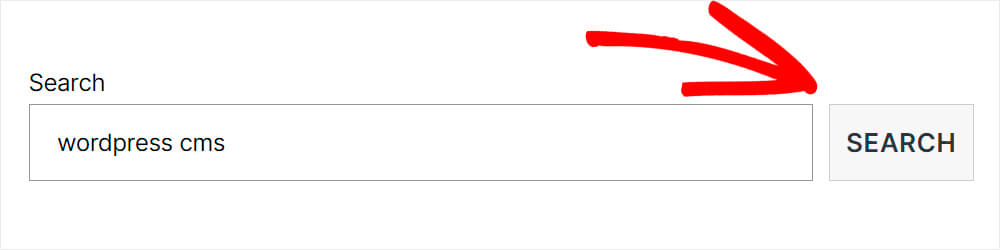
Como você pode ver, nenhuma correspondência foi encontrada.

Isso significa que as alterações que fizemos entraram em vigor e o WordPress não inclui mais nenhuma página nos resultados da pesquisa.
Como excluir páginas específicas, postagens ou tipos de postagem personalizados dos resultados da pesquisa do site
Agora vamos dar uma olhada em como você pode excluir determinados posts, páginas ou tipos de posts personalizados dos resultados de pesquisa do seu site WordPress.
Etapa 1: instalar e ativar o SearchWP
O primeiro passo é instalar e ativar o plugin SearchWP. Você pode pegar sua cópia do SearchWP aqui.
Anteriormente neste artigo, já descrevemos em detalhes como instalar o SearchWP em seu site, então confira este tutorial, se necessário.
Etapa 2: instalar e ativar a extensão de interface do usuário de exclusão
Depois de ativar o SearchWP, o próximo passo é baixar a extensão SearchWP chamada Excluir UI. Você pode pegá-lo na página de download Excluir UI depois de fazer login na sua conta SearchWP.
Uma vez na página de download, pressione o botão Download Extension .
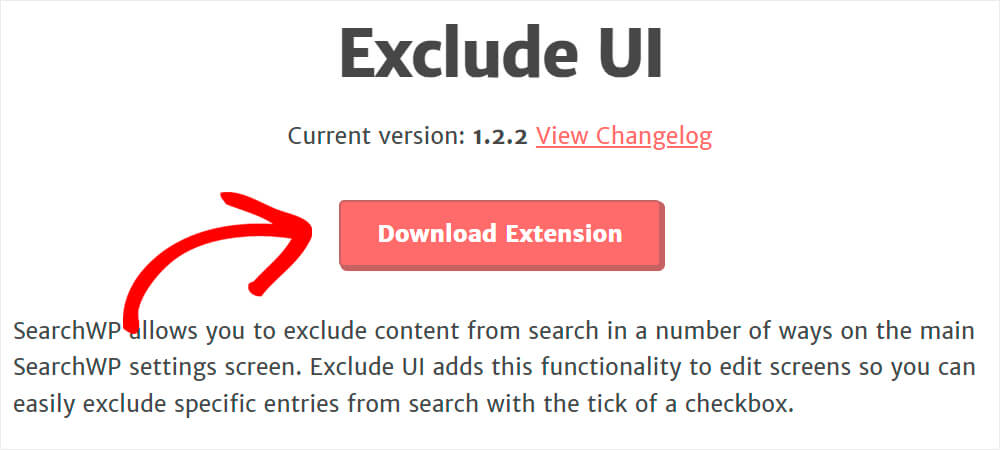
Em seguida, instale e ative a extensão da mesma forma que instalou o plugin SearchWP acima.
Etapa 3: excluir a página específica, postagem ou tipo de postagem personalizada
Para excluir uma postagem específica, página ou tipo de postagem personalizada dos resultados da pesquisa, você precisa abri-la no editor e definir o atributo correspondente. Vamos falar sobre como você pode fazer isso abaixo.
Como excluir uma página específica dos resultados de pesquisa
Para excluir uma página dos resultados de pesquisa do WordPress, acesse seu painel e clique em Páginas .

Encontre a página que deseja ocultar dos resultados da pesquisa e clique nela.

Depois de abrir a página, clique na opção Página e marque a caixa Excluir da pesquisa no menu à direita.
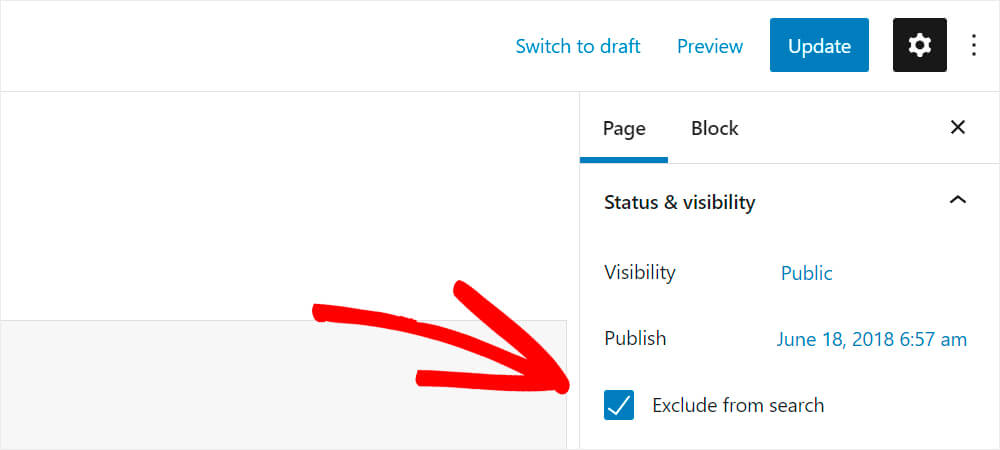
Depois de terminar, clique no botão Atualizar , Publicar ou Salvar no canto superior direito para salvar as alterações.

É isso. Agora esta página não será exibida entre os resultados de pesquisa do seu site.
Como excluir uma postagem específica dos resultados da pesquisa
Para excluir uma postagem dos resultados de pesquisa do WordPress, acesse seu painel e clique em Postagens .

Encontre a postagem que você deseja ocultar dos resultados da pesquisa e clique nela.
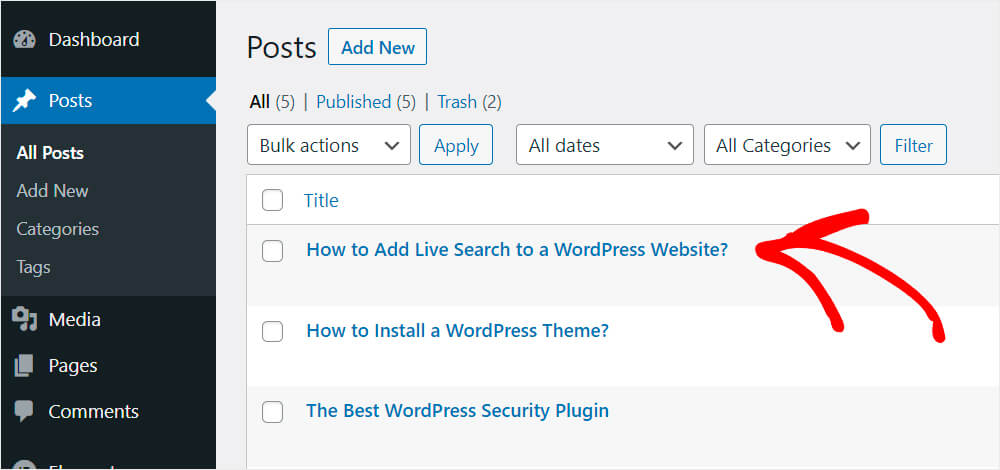
Depois de abrir a postagem, clique na opção Postar . Em seguida, certifique-se de marcar a caixa Excluir da pesquisa no menu à direita.

Ao terminar, pressione o botão Atualizar , Publicar ou Salvar no canto superior direito para salvar as alterações.

É isso. Agora, este post não aparecerá nos resultados de pesquisa do seu site WordPress.
Como excluir um tipo de postagem personalizado específico dos resultados da pesquisa
Para excluir um tipo específico de postagem personalizada dos resultados de pesquisa do WordPress, acesse a guia do plug-in cuja postagem personalizada você deseja excluir.
Por exemplo, para os propósitos deste tutorial, mostraremos como ocultar a postagem do produto WooCommerce.
Primeiro, vá para a guia Produtos no painel do WordPress.

Encontre o produto que você deseja ocultar dos resultados da pesquisa e clique nele.
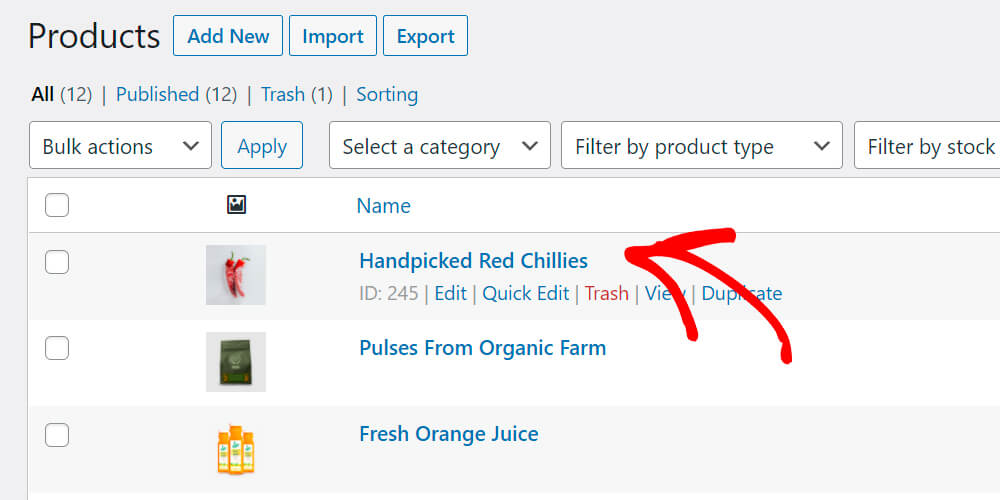
Depois de abrir a postagem, marque a caixa Excluir da pesquisa à direita.
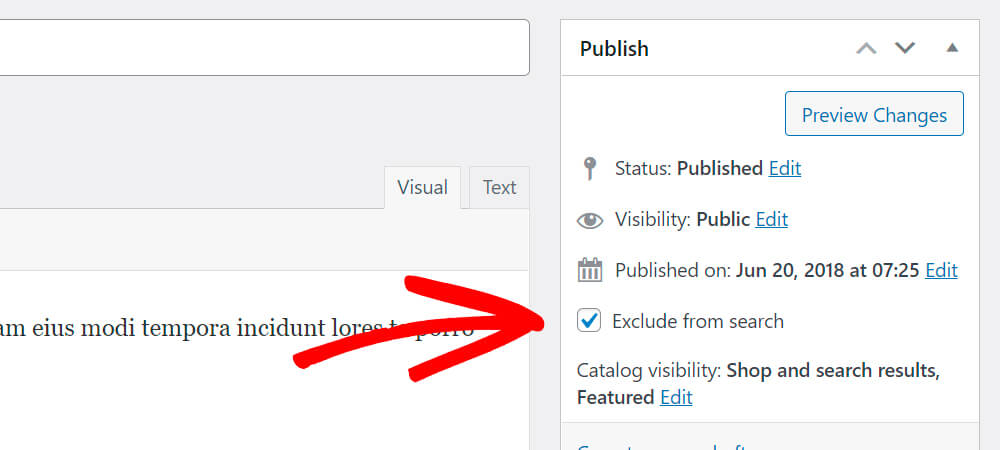
Não se esqueça de clicar no botão Atualizar , Publicar ou Salvar no canto superior direito para salvar as alterações.
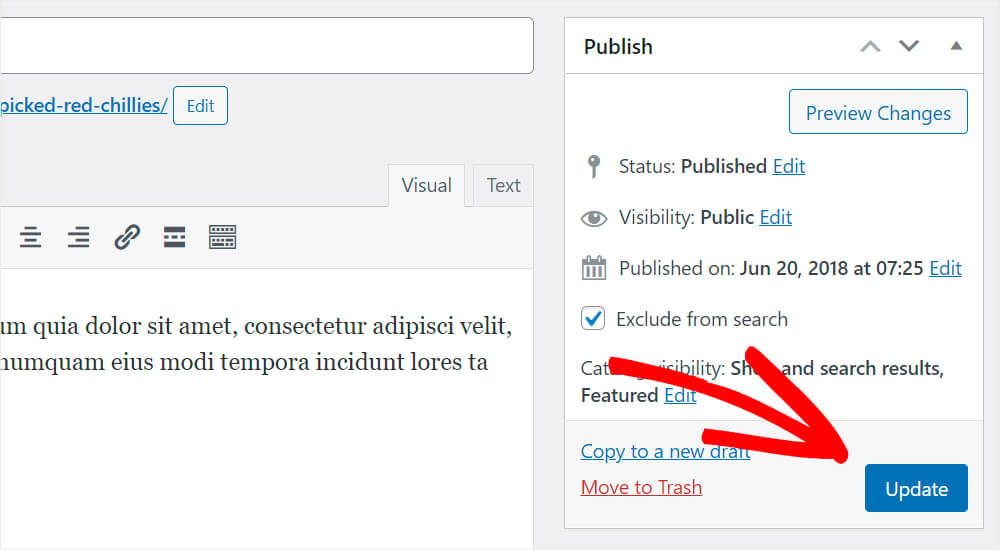
Neste artigo, você aprendeu como excluir páginas, postagens e tipos de postagem personalizados dos resultados de pesquisa do site no WordPress.
Se você estiver pronto para começar a personalizar o mecanismo de pesquisa do seu site WordPress, você pode pegar sua cópia do SearchWP aqui.
Você também pode verificar nosso guia sobre como adicionar pesquisa de campos personalizados no WordPress com 3 etapas simples.
Um proprietário de site de comércio eletrônico WordPress? Pode ser útil para você aprender como adicionar um formulário de pesquisa WooCommerce à sua página de loja.
